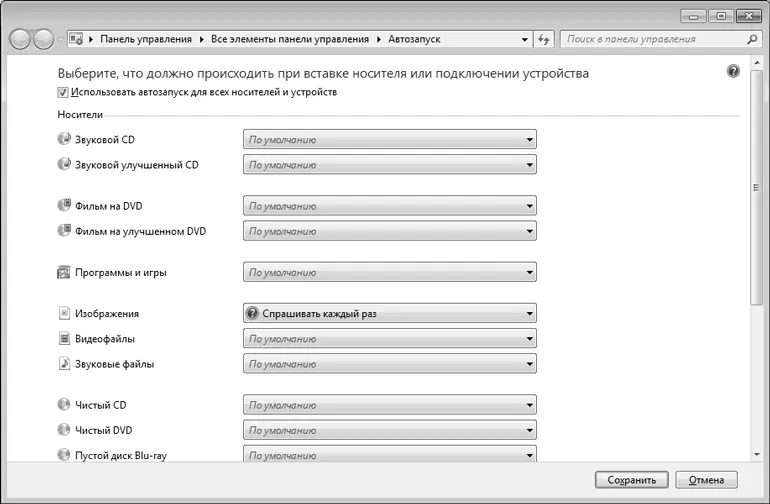Кроме того, твердотельные диски не боятся ударов и сотрясений (обычный жесткий диск запросто можно вывести из строя, если его просто резко повернуть в процессе обмена информацией), не так греются и потребляют меньше энергии, не шумят, занимают меньше места и готовы к работе немедленно после включения – времени на разгон шпинделя не требуется. Спрашивается – почему же до сих пор SSD не вытеснили магнитные накопители полностью?
Причиной служит несколько факторов, определяющим из которых является стоимость – на начало 2011 года для SSD она составляла от 2 долларов за каждый гигабайт емкости, при примерно 8 центах для жестких дисков. Кроме того, максимальная емкость SSD меньше, чем у жестких дисков, более чем на порядок (рядовые SSD для «ширпотребовского» сектора имеют емкость 64-120 Гбайт), и их стоимость растет прямо пропорционально емкости. Традиционно указывается, что SSD ограничены количеством циклов перезаписи, однако этот недостаток быстро выправляется за счет различных ухищрений, и сегодня можно считать, что срок службы рядового SSD не меньше, чем обычного магнитного диска (т. е. его емкость исчерпается раньше, чем он успеет выйти из строя).
Потому, если средства вам позволяют, ставьте в свою систему SSD, не раздумывая. Это обеспечит вам существенное ускорение работы (например, загрузки ОС), и в целом компьютер, особенно мобильный, окажется надежней. Никаких особых действий для этого применять не требуется – интерфейсы SSD точно такие же, как и у обычных жестких дисков.
4.3. Настройка автозапуска дисков и флэш-накопителей
Автозапуск дисков (не путать с автозагрузкой приложений! – о ней пойдет речь в главе 10 «Установка, удаление и настройка программ в Windows») – довольно полезная штука, но иногда он начинает раздражать. Когда вы в ответ на помещение в привод диска в сотый раз получите предложение с выбором из почти десятка вариантов действий, то захотите, чтобы это предложение не появлялось. Нюанс тут заключается в том, что выбрать какой-то один вариант ( Всегда выполнять это действие) весьма затруднительно – в общем случае для разных случаев необходимы разные варианты. Кроме того, отметка в этом пункте никак не повлияет при выборе варианта Не выполнять никаких действий– предложение все равно будет запускаться.
Кроме того, когда вы остановили запуск какого-то диска через имеющийся на нем файл Autoruninf, при щелчке на значке привода в Проводнике он все равно будет запускаться, что иногда ставит новичков в тупик. Чтобы только открыть диск или флэш-накопитель в Проводнике для просмотра файлов, не запуская с него никаких программ, надо щелкнуть на его значке правой кнопкой мыши и выбрать пункт Проводник.
В Windows XP автозапуск дисков и флэш-накопителей можно настроить через контекстное меню значка привода или накопителя в окне Мой компьютер, пункт Свойства, вкладка Автозапуск. В Vista и «семерке» то же самое устроено куда удобнее – в Панели управления есть позиция Автозапуск, где настройки для всех типов содержимого собраны в одном окне (рис. 4.3). Там же можно отменить автозапуск полностью (снимите отметку в пункте Использовать автозапуск для всех носителей и устройств).
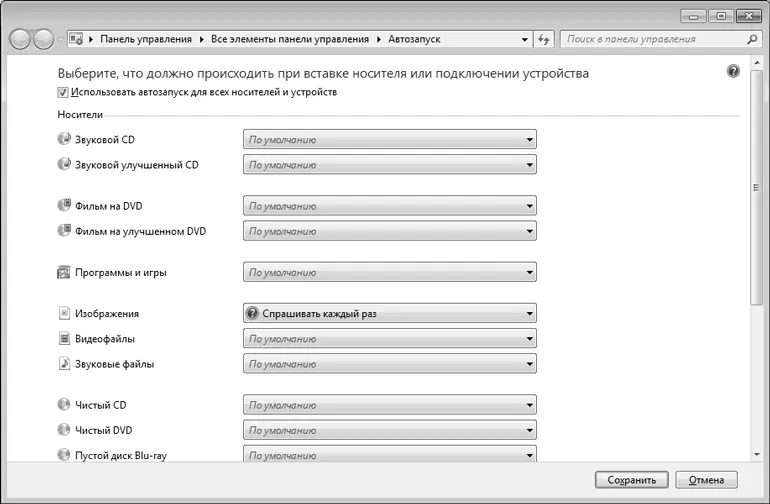
Рис. 4.3. Раздел Автозапуск Панели управления Windows Vista и 7
Если все же вам нужна полная гарантия того, что никакие диски не будут запускаться автоматически (включая и диски, и флэш-накопители с файлом Autorun.inf), есть несколько способов обеспечить это через реестр (о реестре и его редактировании подробнее см. в разд. 12.7 «Настройки через реестр>>). По крайней мере, частично того же эффекта в Windows Vista и 7 можно добиться, выбрав во всех пунктах окна, показанного на рис. 4.3 (или во вкладке Автозапусксвойств диска Windows XP), опцию Не выполнять никаких действий. Но настройки через реестр позволяют выполнить то же самое быстрее или выборочно для разных типов носителей.
Полный запрет на запуск с оптического привода через файл Autoruninf можно обеспечить, присвоив в разделе HKEY_LOCAL_MACHINE\SYSTEM\CurrentControlSet\Services\ Cdrom параметру AutoRun значение, равное 0.
Полный запрет на запуск Autoruninf с любого накопителя устанавливается через раздел HKEY_LOCAL_MACHINE\SOFTWARE\Microsoft\Windows NT\ CurrentVersion\IniFileMapping. В нем надо создать раздел под названием Autoruninf, в этом разделе автоматически образованному параметру «по умолчанию» присвоить значение @SYS: DoesNotExist. Это способ предотвращает запуск Autoruninf даже при щелчке на значке привода в Проводнике.
Читать дальше
Конец ознакомительного отрывка
Купить книгу